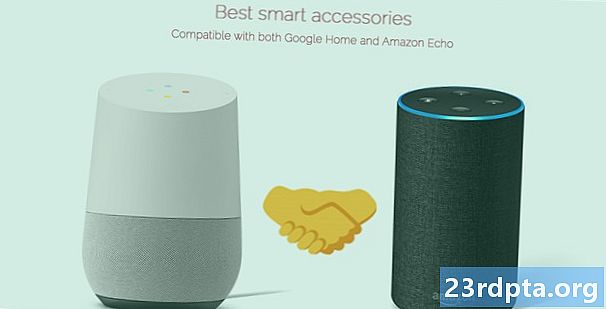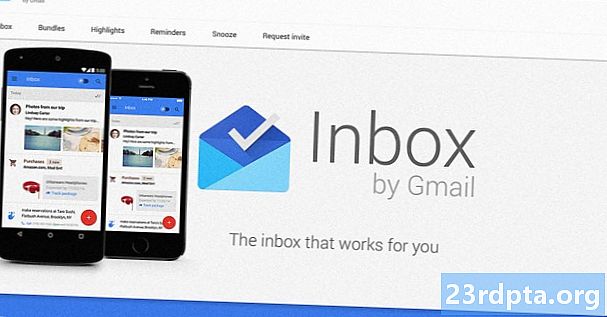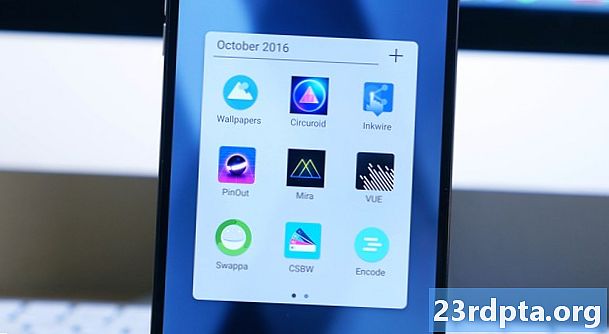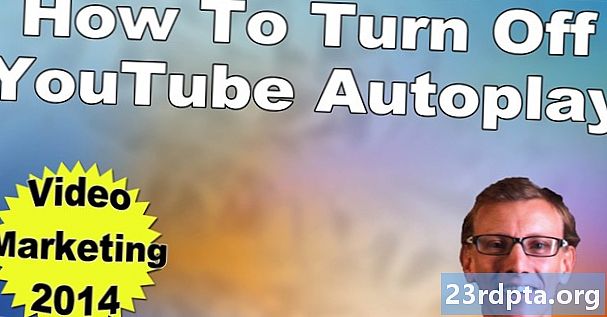
Content
Aquesta setmana, Google va portar vídeos de reproducció automàtica a la pàgina principal a l’aplicació de YouTube. Si creieu que aquesta és una bona idea és o no aquesta cosa, ja que la funció és aquí i no hi podem fer res al respecte.
Llegiu següent: Mode de tema fosc de YouTube: us mostrem com activar-lo i desactivar-lo
Tot i això, Google es va apiadar de nosaltres i, almenys, ens va donar la possibilitat desactiveu la reproducció automàtica de YouTube. A més, potser no sabeu que també podeu desactivar la reproducció automàtica de YouTube quan estigueu veient vídeos, de manera que un altre vídeo no comença a reproduir-se un cop finalitzat el vostre vídeo.
A continuació, es mostra com desactivar la reproducció automàtica de YouTube per a les dues situacions.
Com desactivar la reproducció automàtica de YouTube encara que estiguis veient un vídeo
Pas 1: Obre l’aplicació de YouTube. Si és la primera vegada que s'obre des del llançament de reproducció automàtica, és possible que vegeu una notificació com la de la part inferior de la pantalla:
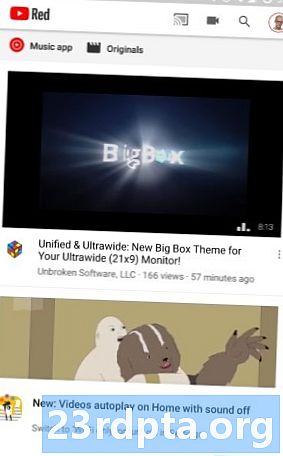
Pas 2: Si veieu aquesta notificació, podeu fer clic a "Ho tens" i desapareixerà o fer clic a "Configuració" i us portarà a la zona on podeu desactivar la reproducció automàtica de YouTube. Per a aquells que heu rebut la notificació, toqueu "Configuració" i passeu per davant dos paràgrafs. Per a aquells que no ho fessin, feu clic a la icona d’avatar que hi ha a l’angle superior dret de la pàgina principal.
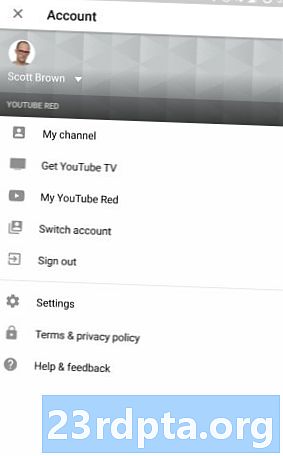
Pas 3: Després de fer clic a la icona d'avatar, se us portarà a la pàgina del vostre compte. El vostre és possible que sembli una mica diferent si no us subscriviu a YouTube Red, però hi haurà opcions similars a la vostra pàgina. Feu clic a l'enllaç "Configuració".
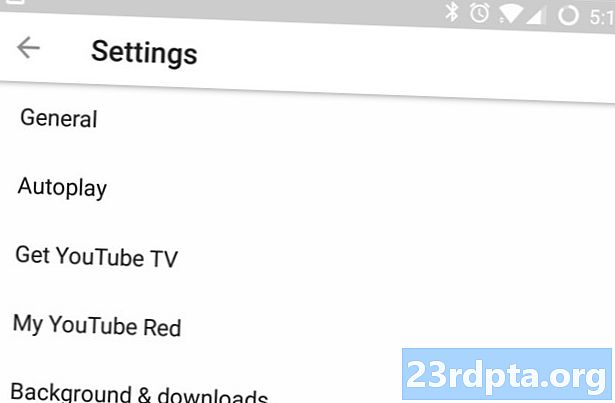
Pas 4: Un cop hàgiu accedit a la pàgina de configuració, és força obvi què fer després. Feu clic a l'opció "Reproducció automàtica".
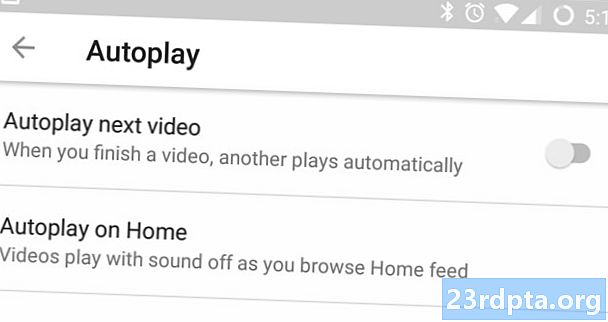
Pas 5: Aquí és on podeu desactivar la reproducció automàtica de YouTube. La primera opció de la llista és controlar si YouTube reprodueix o no un altre vídeo després d’haver-lo vist. A mi personalment no m’agrada aquesta funció, així que tinc obviada aquesta opció.
La segona opció és com desactivar la reproducció automàtica de YouTube a la pàgina principal. Tanmateix, no hi ha cap commutació, per tant, toqueu el text i veureu aquest quadre de notificacions:
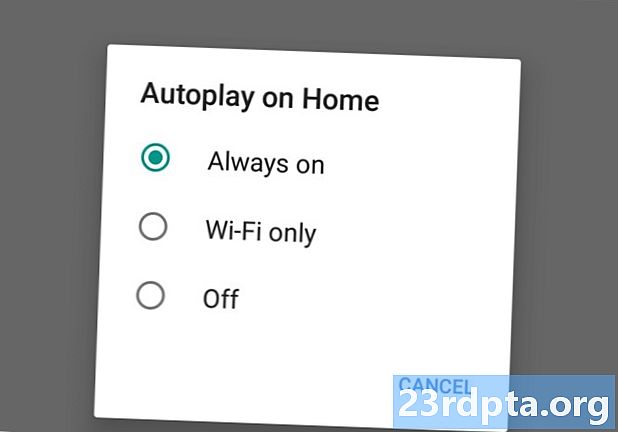
Notes: L'opció predeterminada de "Sempre activat". Si seleccioneu "Només Wi-Fi", els vídeos es reproduiran de manera automàtica a la pàgina principal, però no si esteu a una connexió de dades cel·lular. La reproducció automàtica de vídeos suposa l'amplada de banda, que és una de les principals queixes sobre la funció en general, per la qual cosa és probable que aquesta opció pugui apaivagar una gran quantitat de detractors.
Per descomptat, l’última opció és desactivar completament la reproducció automàtica de YouTube. Si això és el que estàs buscant, continua i seleccioneu-ho.
I ja està! Tot i que pot ser que la funció de reproducció automàtica no sigui la vostra tassa de te, és bo a Google perquè ens ofereix l'opció de desactivar-la. Posem els dits creuats que no elimina l'opció en cap lloc de la línia.